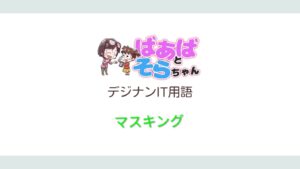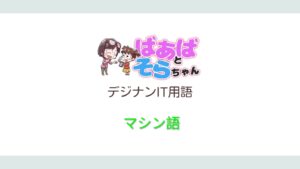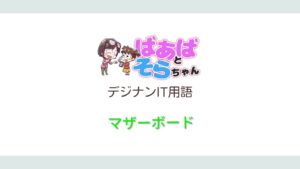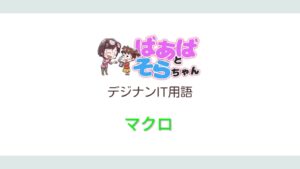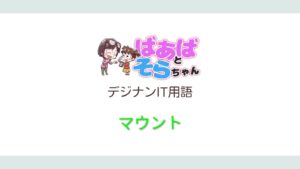目次
バックアップ
バックアップとは
「データが消えたり壊れたりしたときに復元できるように、別の場所にコピーを保存すること」だよ。
例えば、スマートフォンの写真や仕事のファイルをバックアップしておけば、万が一データが失われても復元できるよ。
バックアップの種類
1. フルバックアップ
すべてのデータをコピーする方法。
メリット:確実に復元できる。
デメリット:時間がかかり、容量を多く使う。
2. 差分バックアップ
前回のフルバックアップ以降に変更されたデータのみをコピーする方法。
メリット:フルバックアップより容量を節約できる。
デメリット:復元時にフルバックアップが必要。
3. 増分バックアップ
前回のバックアップ以降に変更されたデータのみをコピーする方法。
メリット:最も容量を節約できる。
デメリット:復元時に複数のバックアップが必要。
バックアップのわかりやすい事例
1. クラウドバックアップ
Google DriveやiCloudにデータを保存し、スマホやPCが壊れても復元できる。
2. 外付けハードディスクへのバックアップ
仕事の重要なファイルを外付けHDDに保存し、PCの故障に備える。
3. 企業のデータ保護
企業がサーバーのバックアップを定期的に取り、システム障害時に復旧できるようにする。
バックアップは、データを安全に保つために欠かせない対策です。
定期的にバックアップを取ることで、予期せぬトラブルに備えられますね!
Copilot参照
会話で学ぼ
基礎知識編
別の場所にコピーを保存しておくことなんだ。
例えば、スマホの写真や仕事のファイルを、
安全な場所に保存しておけば、
万が一データがなくなっても復元できるからね。
じゃあ、バックアップしないと
データが消えたら取り戻せないってこと?
パソコンがウイルスに感染したりすると、
データが失われることがあるよね。
でも、バックアップを取っておけば、
元のデータを復元できるから安心だよ。
代表的なものを紹介すると…
1. クラウドバックアップ
Google DriveやiCloudみたいなオンラインサービスにデータを保存する方法。
インターネットに繋がっていれば、どこからでもアクセスできるよ。
2. 外付けハードディスクやUSB
パソコンのデータを手元のハードディスクやUSBメモリにコピーしておく方法。
インターネットがなくても使えるよ。
3. 自動バックアップソフト
定期的にバックアップを取ってくれるソフトを使うと、手動でコピーしなくても安全にデータを守れるんだ。
どれを選べばいいの?
例えば、スマホの写真ならクラウドバックアップが便利だし、
大事な仕事のデータなら外付けハードディスクに保存すると安心。
もしバックアップを忘れがちなら、
自動バックアップソフトを使うのもいいよ。
SNSで発信
X(元Twitter)
YouTubeショート
未投稿
スタンドエフエム
【デジナンばあばチャンネル】
ばあばと、もに隊長のおもしろトークだよ(笑)
https://stand.fm/episodes/68538328e57c5feedc726afa
インスタグラム
未投稿
tiktok
未投稿
https://www.facebook.com/share/r/1HF4UqWWk7/
スレッズ
あとがき
このサイトは
「デジタル難民のばあば」と「パソコンやスマホをあまり得意としない方々」が一緒になって
少しずつ、ヒントもしくは知識を共有していくサイトです。
知識を楽しく学びながら、棺桶に足を突っ込むその日まで、一緒に成長してまいりましょう。
最後まで読んでいただきありがとうございました♡